Pada artikel ini saya akan menunjukkan cara mendownload Debian 9 Stretch iso, buat drive USB yang dapat di-boot dari Debian 9 Stretch dari iso file menggunakan Rufus dan cara menginstal Debian 9 Stretch dari drive USB yang dapat di-boot. Mari kita mulai.
Mengunduh Debian 9 Stretch iso
Pertama, buka Debian resmi iso halaman download di https://www.debian.org/CD/ dan Anda akan melihat jendela berikut.
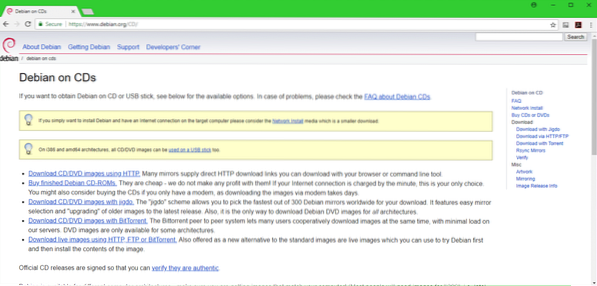
Sekarang klik salah satu tautan seperti yang ditandai pada tangkapan layar di bawah. Jika Anda memiliki koneksi internet yang cepat, maka Anda mungkin ingin mengunduh Debian 9 iso file menggunakan HTTP. Dalam hal ini, klik Unduh gambar CD/DVD menggunakan HTTP. Jika Anda ingin menggunakan Torrent untuk mengunduh iso file, lalu klik Unduh gambar CD/DVD dengan BitTorrent. Jika Anda ingin mengunduh Langsung iso gambar Debian, lalu klik Unduh gambar langsung menggunakan HTTP, FTP, atau BitTorrent. Saya memilih unduhan HTTP.
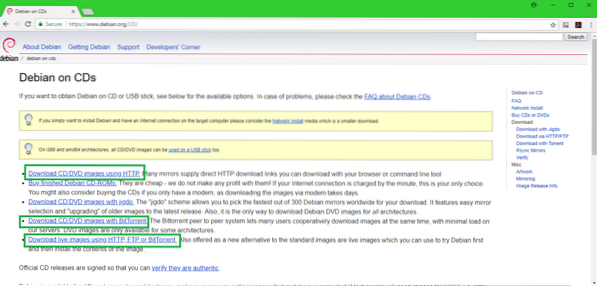
Setelah Anda mengklik tautan, Anda akan melihat sesuatu seperti ini. Gulir sedikit ke bawah.
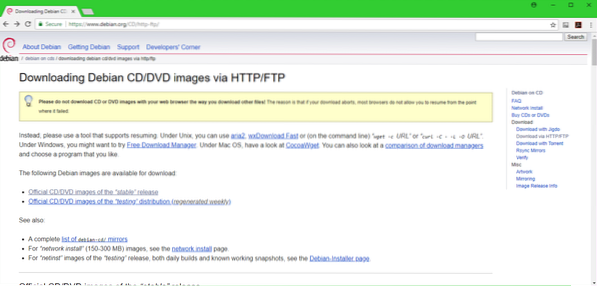
Sekarang klik amd64 jika Anda ingin menginstal Debian versi 64-bit, atau i386 jika Anda ingin menginstal OS Debian versi 32-bit pada mesin Anda. Saya menggunakan versi 64-bit.
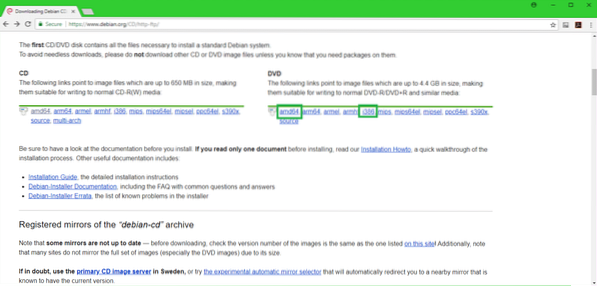
Sekarang Anda akan melihat sesuatu seperti ini. Gulir sedikit ke bawah.
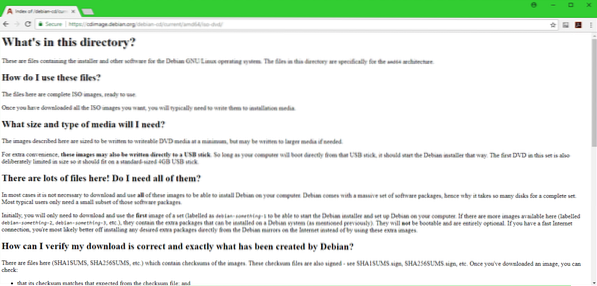
Klik pada DVD pertama iso file seperti yang ditandai pada tangkapan layar di bawah ini.
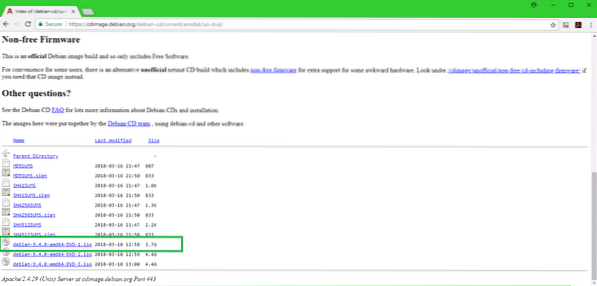
Unduhan Anda harus dimulai seperti yang Anda lihat dari tangkapan layar di bawah ini.
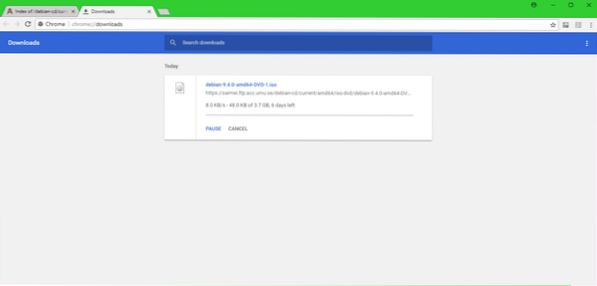
Mengunduh Rufus dan Membuat USB Bootable dari Debian 9 Stretch
Setelah unduhan Anda selesai, Anda harus membuat drive USB yang dapat di-boot sehingga Anda dapat mem-boot darinya dan menginstal Debian 9 Stretch di komputer Anda.
Kunjungi situs resmi Rufus di https://rufus.akeo.yaitu dan Anda akan melihat jendela berikut. Gulir ke bawah sedikit.
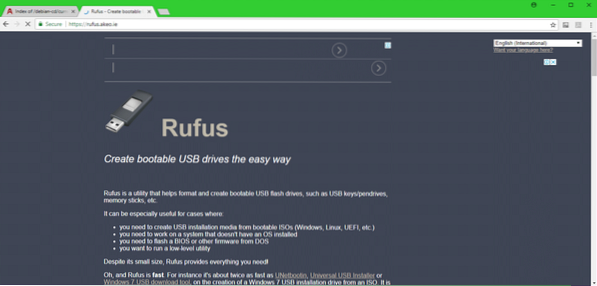
Anda akan melihat tautan ke Rufus Portabel seperti yang ditandai pada tangkapan layar di bawah ini. Klik di atasnya

Rufus Portabel harus mengunduh.
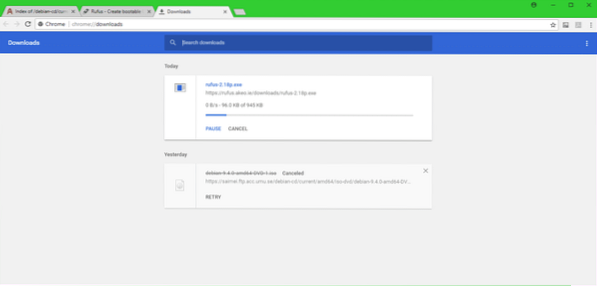
Sekarang lari Rufus Portabel dan Anda akan melihat jendela dialog berikut. Klik Tidak.
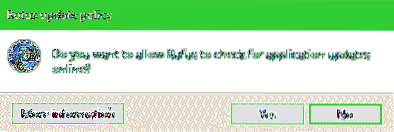
Rufus Portabel jendela harus muncul.
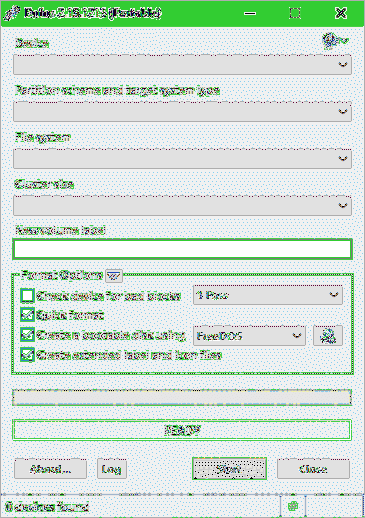
Sekarang masukkan drive USB Anda, dan itu akan muncul di Rufus jendela.
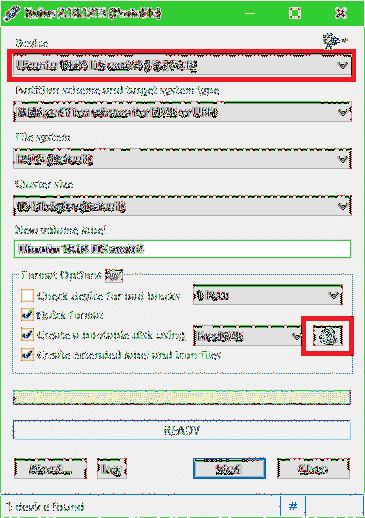
Pemilih file akan muncul. Pilih Debian Anda iso gambar dan klik Buka.
CATATAN: Saya menggunakan yang lebih tua iso dari Debian 9 Stretch DVD, karena saya mengunduhnya dan mengunduh ulang lagi akan memakan waktu yang sangat lama. Seharusnya tidak membuat perbedaan.
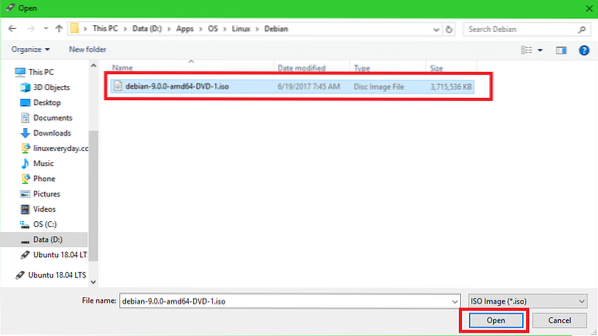
Sekarang klik Mulailah.
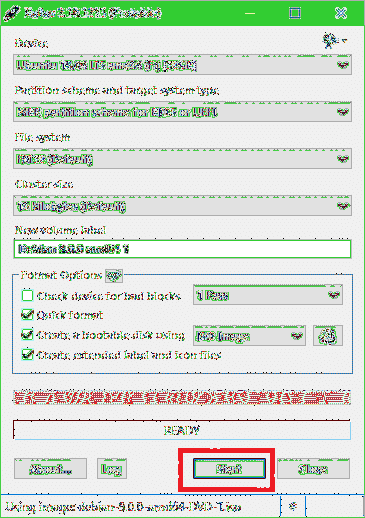
Anda akan melihat jendela berikut. Klik Iya.
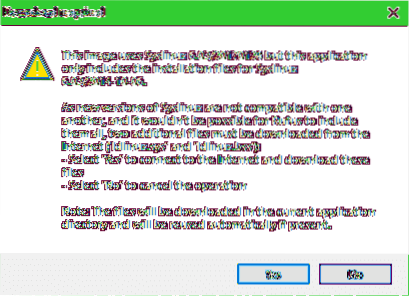
Biarkan saja default dan klik click baik.
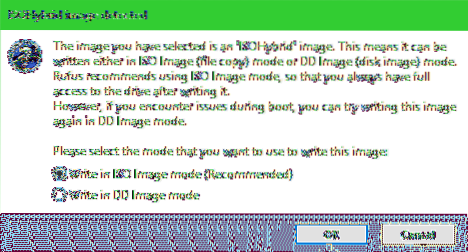
Sekarang klik baik. Itu harus menghapus semuanya dari drive USB Anda.
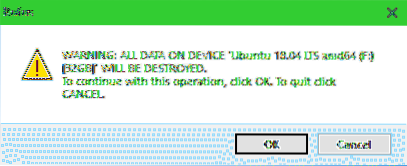
Proses membuat drive USB Debian 9 Stretch dapat di-boot:
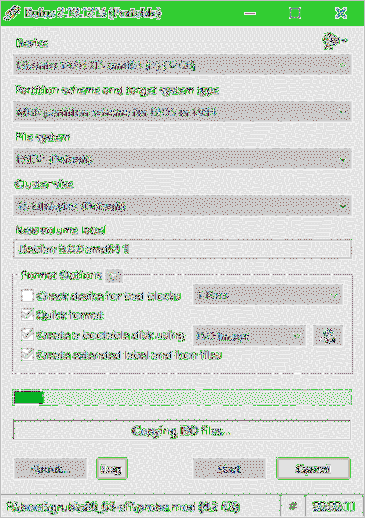
Setelah selesai, klik Menutup.
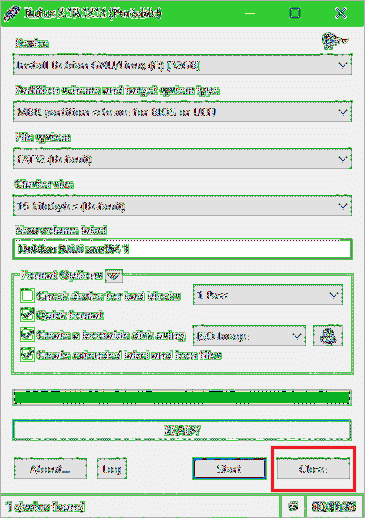
Mem-boot dari drive USB dan Menginstal Debian 9 Stretch
Sekarang masukkan drive USB Anda ke komputer Anda dan boot darinya. Anda harus melihat sesuatu seperti ini. Pilih Instalasi grafis dan tekan
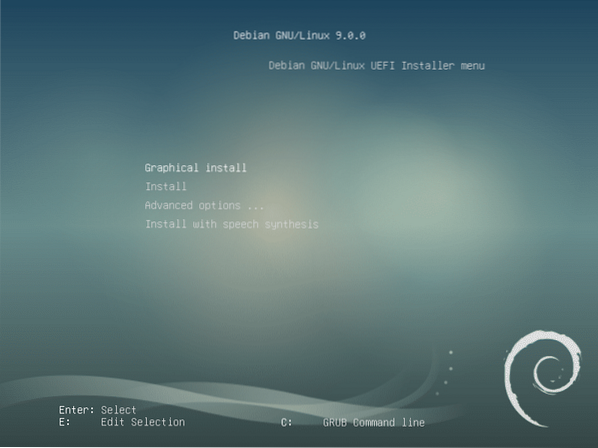
Pilih bahasa Anda dan klik Terus.
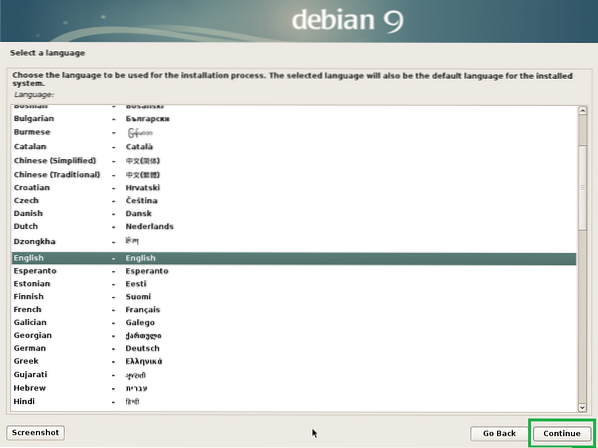
Pilih lokasi Anda dan klik Terus.
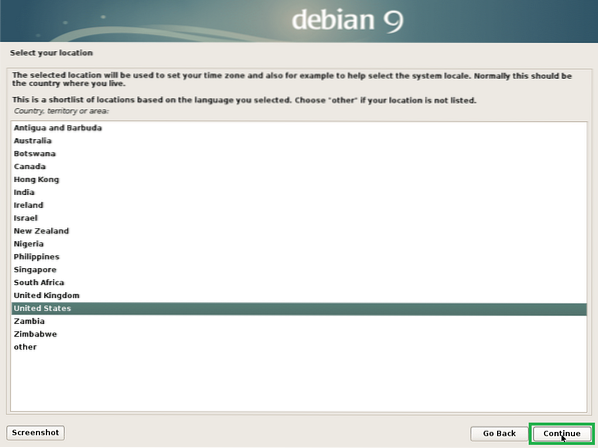
Pilih tata letak keyboard Anda dan klik Terus.
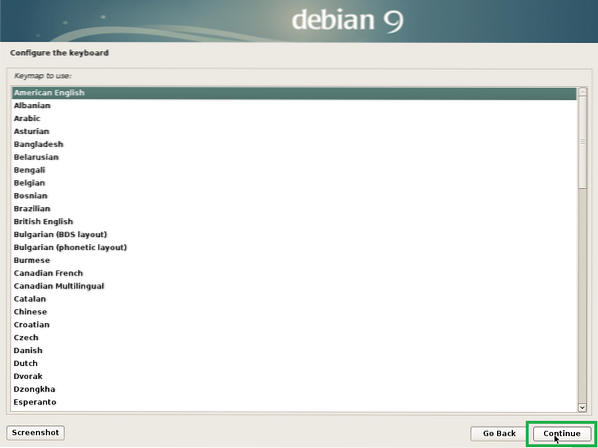
Ketik nama host Anda dan klik Terus.
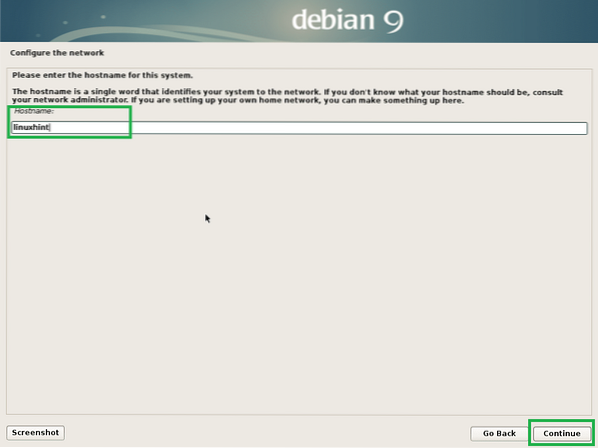
Anda dapat mengatur nama domain di sini. Anda juga dapat membiarkannya kosong dan klik Terus.
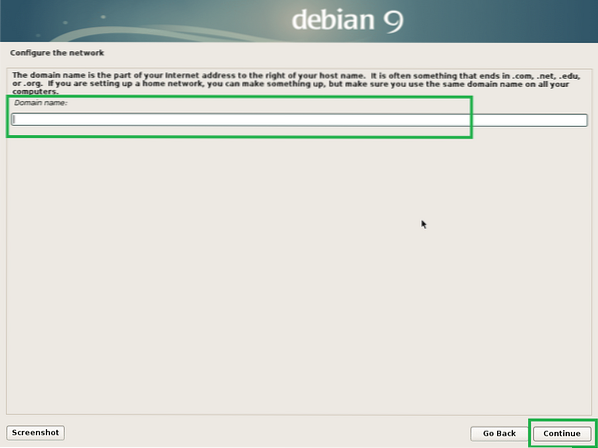
Siapkan kata sandi root Anda dan klik Terus.
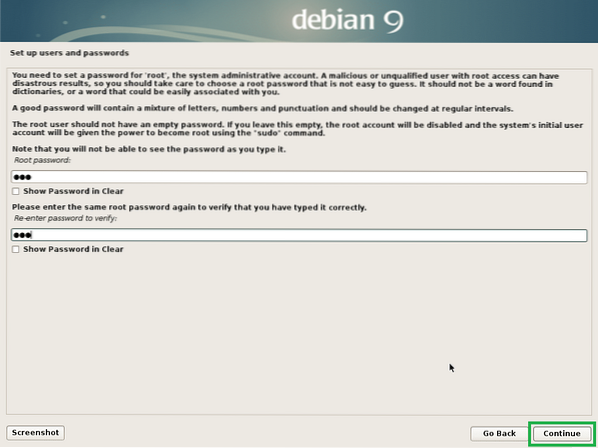
Ketik nama lengkap Anda dan klik Terus.
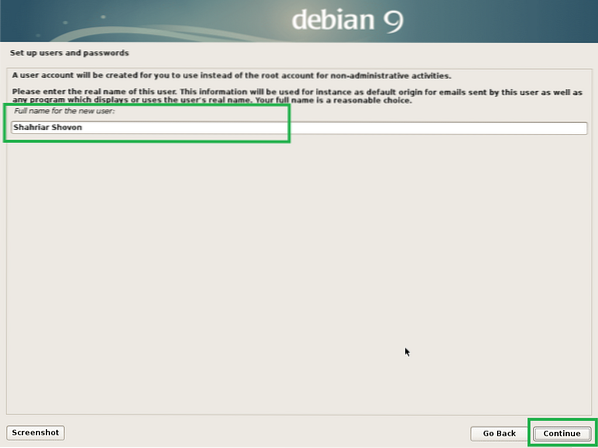
Ketik nama pengguna Anda dan klik Terus.
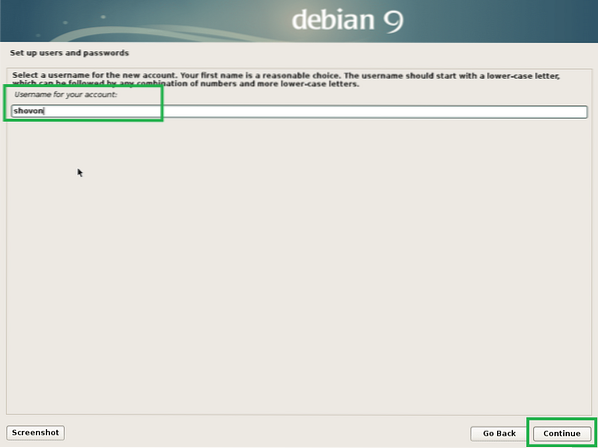
Siapkan kata sandi untuk pengguna Anda dan klik Terus.
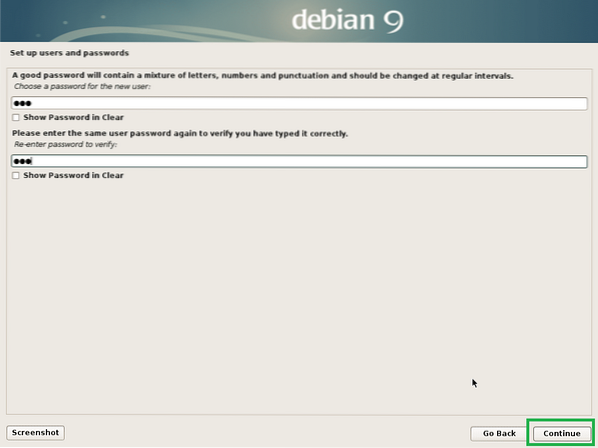
Pilih zona waktu Anda dan klik Terus.

Pilih Iya jika perangkat keras Anda mampu UEFI, jika tidak pilih Tidak lalu klik Terus.
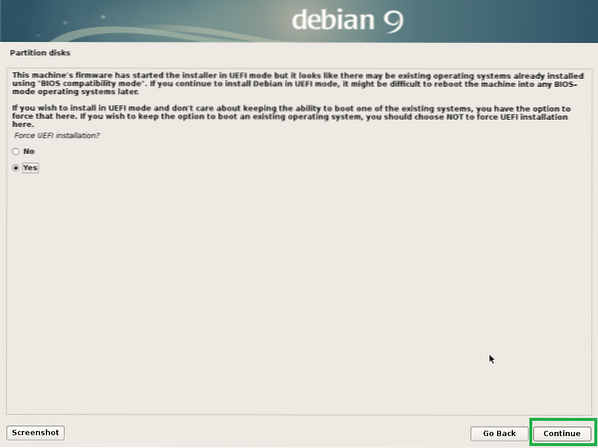
Pilih salah satu metode partisi dan klik Terus. aku pergi untuk manual, hanya untuk menunjukkan cara mempartisi disk untuk Debian 9 Stretch.
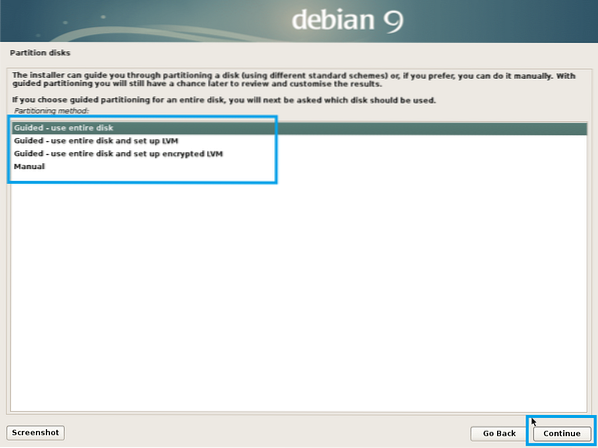
Hard drive virtual saya di mesin virtual saya tidak memiliki tabel partisi sekarang. Untuk membuat tabel partisi, pilih dan klik Terus.
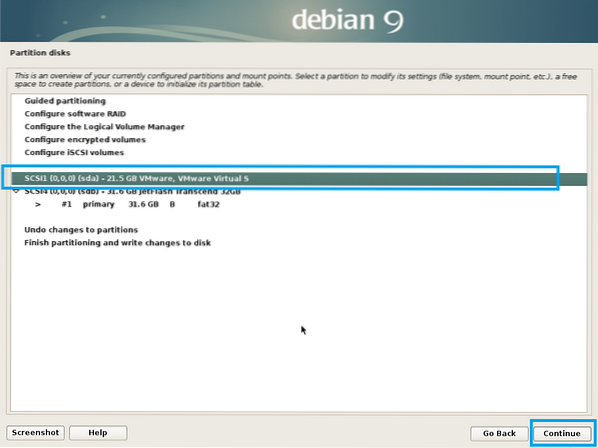
Pilih Iya dan klik Terus.
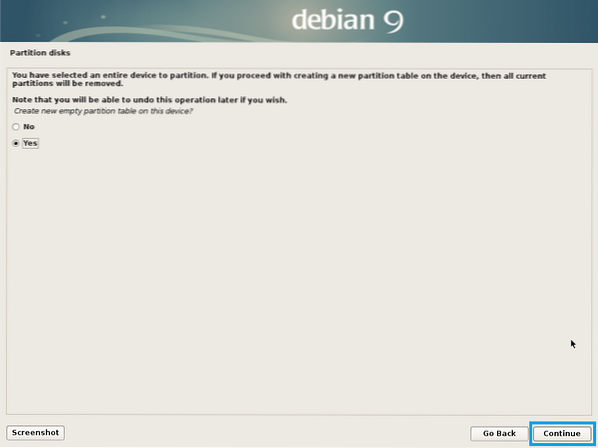
Tabel partisi baru harus dibuat. Sekarang pilih RUANG BEBAS dan klik Terus untuk membuat partisi baru.
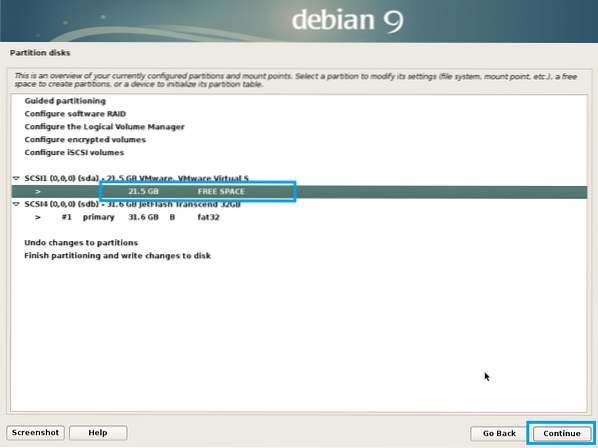
Pilih Buat partisi baru dan klik Terus.
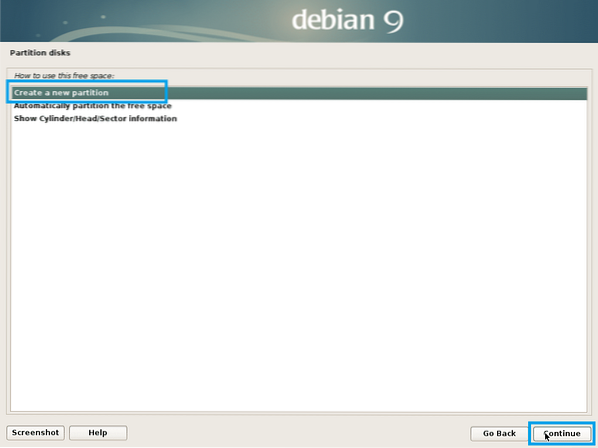
Masukkan ukuran partisi. Saya sedang membuat Partisi Sistem EFI tentang 512 MB dalam ukuran. Setelah selesai, klik Terus.
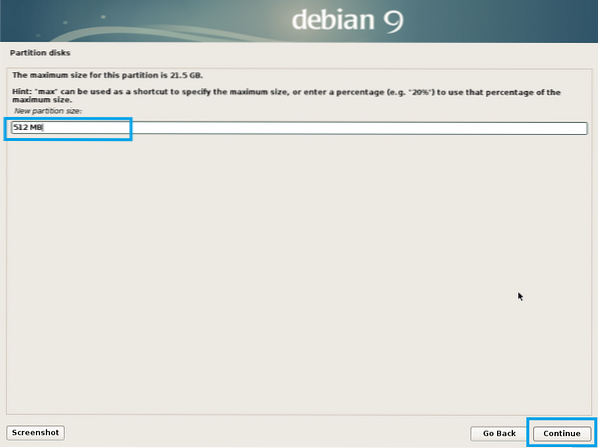
Pilih Awal dan klik Terus.
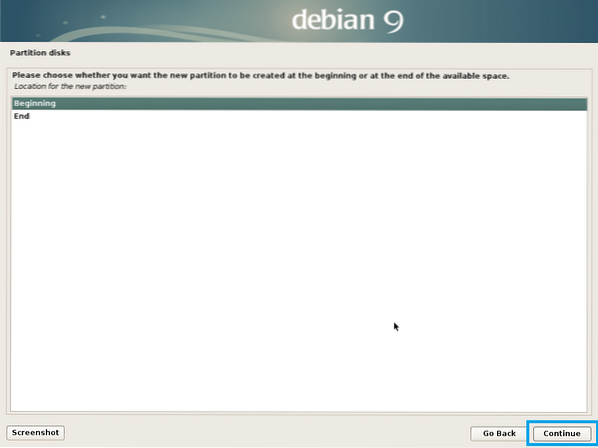
Pilih Digunakan sebagai dan klik Terus untuk mengubahnya.

Pilih Partisi Sistem EFI dan klik Terus.
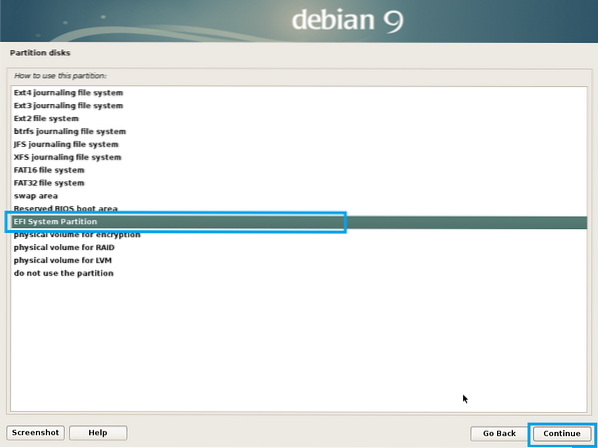
Sekarang pilih Selesai mengatur partisi dan klik Terus.
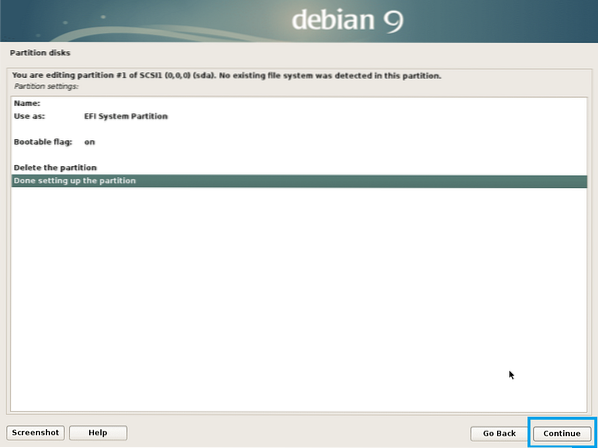
Itu Partisi Sistem EFI harus diciptakan. Sekarang Anda harus membuat setidaknya partisi lain akar (/). Anda dapat memberikan akar partisi sisa ruang kosong. Jika mau, Anda dapat membuat rumah (/rumah) partisi juga. Tapi aku tidak akan melakukannya sekarang.
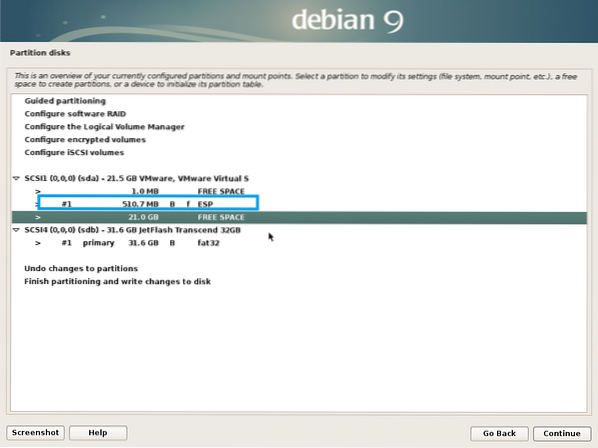
Buat akar partisi dengan pengaturan berikut:.
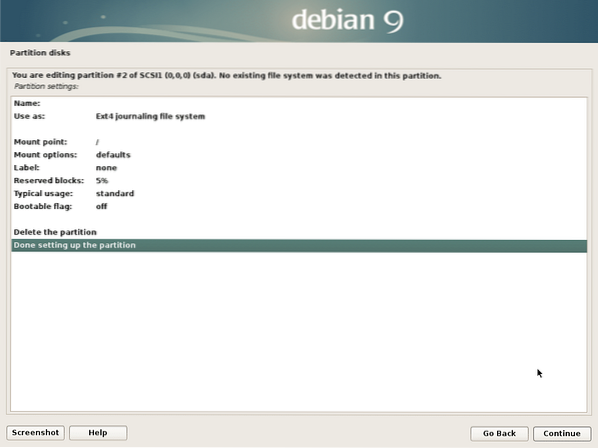
Konfigurasi akhir akan terlihat seperti ini. Sekarang pilih Selesaikan partisi dan tulis perubahan ke disk dan klik Terus.

Pilih Tidak dan klik Terus.
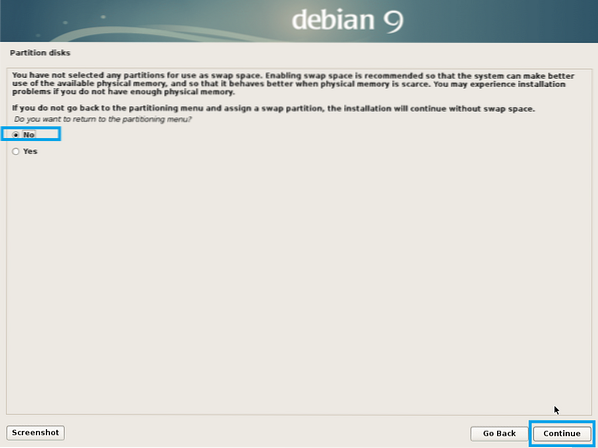
Pilih Iya dan klik Terus.
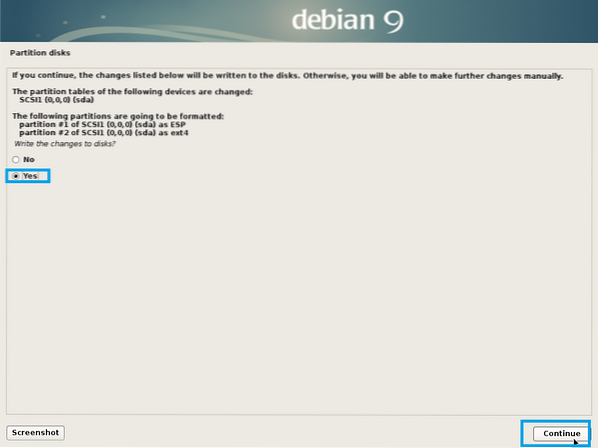
Instalasi harus dimulai.
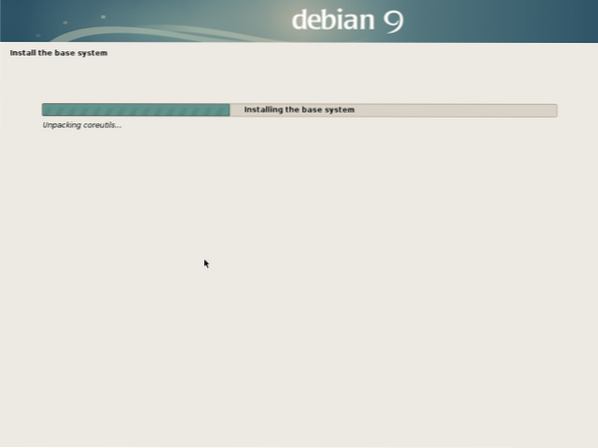
Pilih Iya atau Tidak tergantung pada apakah Anda ingin menggunakan mirror jaringan untuk instalasi paket dan klik Terus.
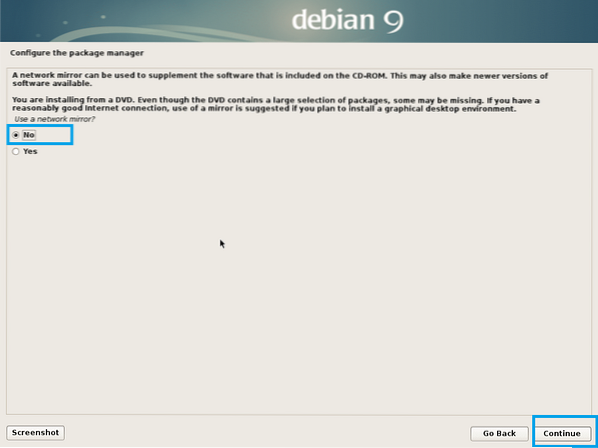
Pilih Iya atau Tidak dan klik Terus.
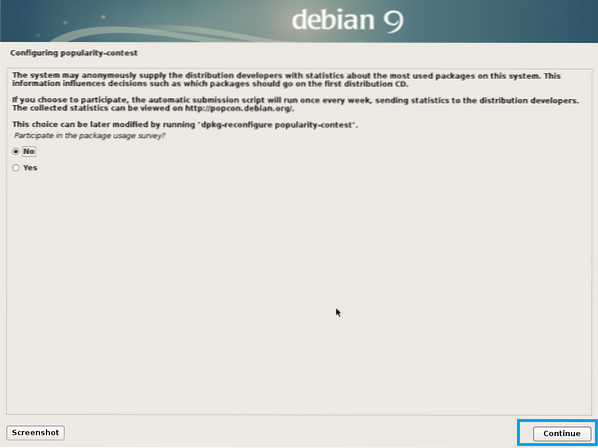
Sekarang pilih perangkat lunak yang ingin Anda instal dan klik Terus.
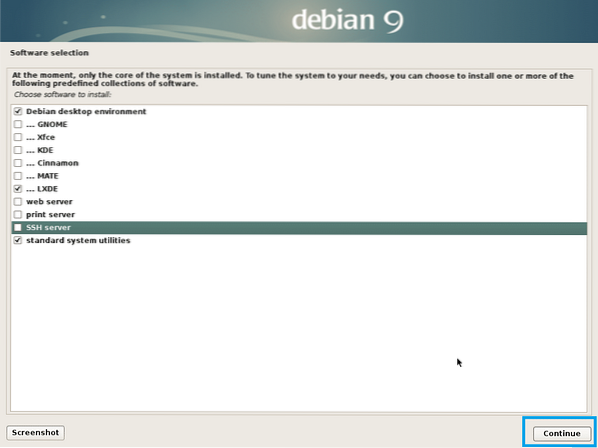
Instalasi harus dilanjutkan.
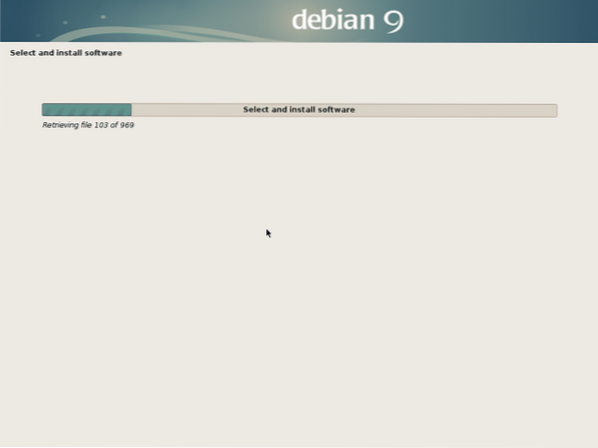
Setelah instalasi selesai, klik Terus.

Komputer Anda harus restart dan Anda harus boot ke sistem operasi Debian 9 Stretch baru Anda. Ketik nama pengguna dan kata sandi Anda dan klik Gabung.
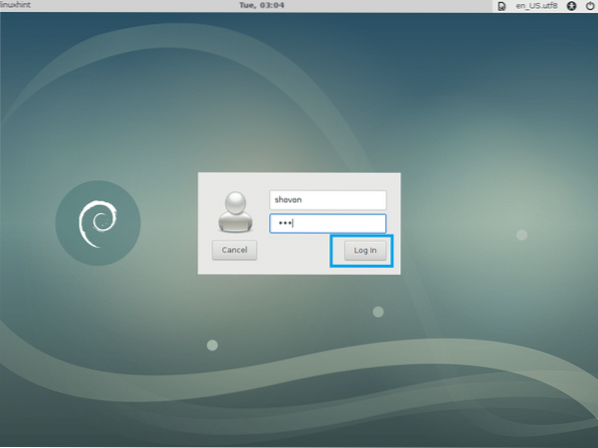
Anda harus masuk.
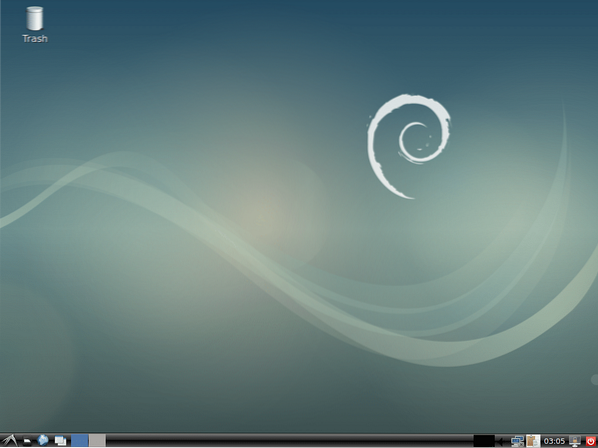
Menambahkan SWAP
Saya suka berbasis file MENUKAR karena lebih mudah untuk mengubah ukuran MENUKAR kapanpun dibutuhkan. SEBUAH MENUKAR partisi tidak akan memberi Anda fleksibilitas seperti itu.
Menambahkan 1 GB dari MENUKAR space ke Debian 9 Stretch Anda, jalankan perintah berikut:
$ su -c 'dd if=/dev/zero of=/SWAP bs=1G count=1 && chmod 0600 /SWAP &&mkswap /SWAP && swapon /SWAP'
CATATAN: Perubahan hitung = 1 untuk hitung = 2 untuk 2 GB, hitung = 3 untuk 3 GB dan seterusnya.

Masukkan akar kata sandi dan tekan

Sekarang jalankan perintah berikut:
$ su -c 'echo "/SWAP none swap defaults 0 0" >> /etc/fstab'
Begitulah cara Anda menginstal Debian 9 Stretch menggunakan drive USB. Terima kasih telah membaca artikel ini.
 Phenquestions
Phenquestions


